Tips om Explorary.com fjerning (slette Explorary.com)
Explorary.com er en av de programmene som ser nyttig først og vise frem sine farlige natur senere. Det faller inn i kategorien nettleserkaprere og PUPs (potensielt uønskede programmer) fordi det endrer innstillingene i nettleseren din uten ditt samtykke. Det kan angripe alle de store nettleserne som Google Chrome, Internet Explorer, Safari og Mozilla Firefox. Det er kjøpedyktig endre innstillingene ved å endre standardsøkeleverandør, ny fane, og hjemmesiden til nettstedet Explorary.com, som ikke bør brukes som søkemotor.
Det kan være ganske vanskelig å ha gamle innstillingene fordi PUP installerer noen leserutvidelser på PCen som har funksjonen for å hindre endringer. Programmet er skapt av InMind Inc. og det er gjort for å se tiltalende. Dens slagord er «Utforske filmer og TV-programmer å finne akkurat det du ønsker». Det lover å gi rask tilgang til trailere, filmanmeldelser, sammendrag og filmer selv. Det viser også en rekke snarveier til populære nettsteder som Facebook eller Youtube. Likevel bør du fjerne Explorary.com fra PCen.
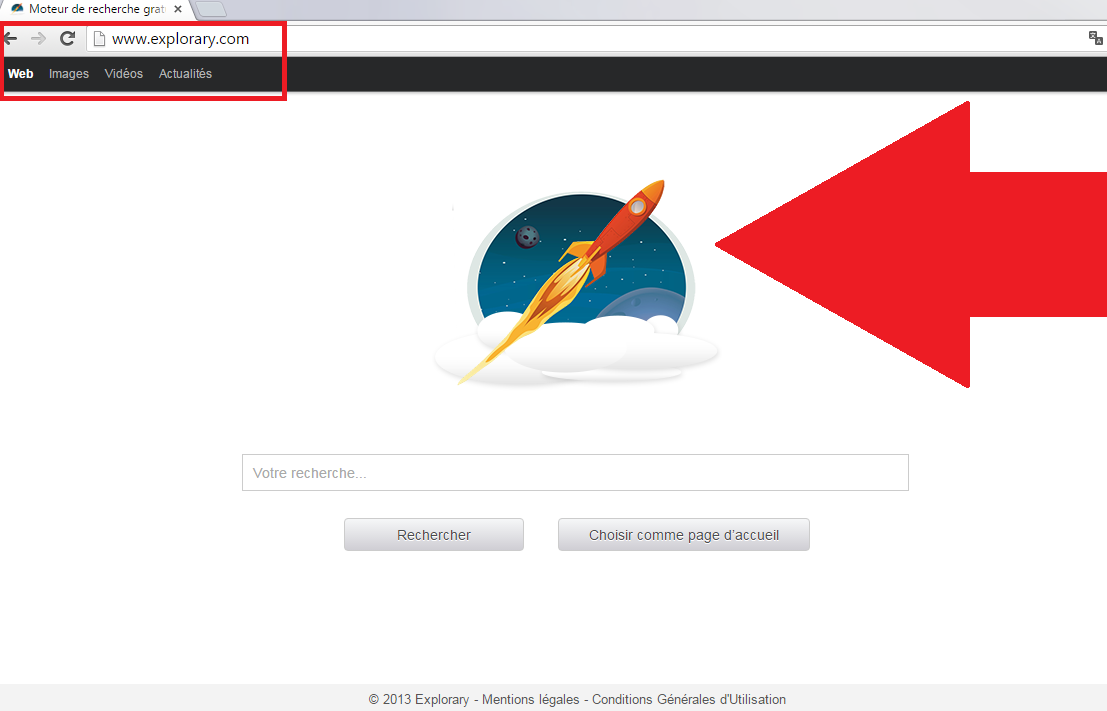
Hvorfor er Explorary.com farlig til PCen?
Nettleser-hijacker bruker en modifisert Ask.com versjon for resultatene. Det betyr at det injiserer Sponsede lenker til legitime resultatene. Tredjepart lenker skille ikke fra den virkelige enere, så det er en mulighet for å klikke på dem ved et uhell. De er farlige mulig omadressering til websider som kan være infisert. Hva er mer, kan du se noen online reklame som popup-vinduer eller bannere som kan være ganske farlig. Funksjonen farligste i denne valp er å samle informasjon som kan være sterkt knyttet til identiteten din. Selv om kaprer hevder ikke å spionere på dine personlige data, samler det fortsatt din IP-adresser, søk og historie, URLs, nettleserspråk og så videre. Mens ikke er direkte personlig, kan denne info utsette en rekke detaljer til skaperne av programmet. Informasjonen kan senere bli delt med tredjeparter. Som du ser, er det lurt å slette Explorary.com fra datamaskinen.
Hvordan datamaskinen bli infisert med Explorary.com?
Ikke mange folk bruker faktisk laste ned nettleserkaprer fra sin offisielle side. Derfor legges programmet i fri programvare bunt sammen med andre unger. Som du kan tydelig se kaprer er så uønsket at det må settes inn i datamaskiner uten brukere merke det. Imidlertid kan du forhindre slike hendelser hvis du lese vilkår og avtaler stund installere programvare og valgte metoden avansert eller tilpasset installasjon.
Hvordan fjerne Explorary.com fra min PC?
Explorary.com fjerning bør ikke være en svært vanskelig oppgave hvis du har en pålitelig spyware og malware fjerning søknad på du PC. Hvis av noen sjanse du vil avinstallere Explorary.com manuelt, rådes du sterkt til å skanne datamaskinen for ekstra virus etterpå.
Offers
Last ned verktøyet for fjerningto scan for Explorary.comUse our recommended removal tool to scan for Explorary.com. Trial version of provides detection of computer threats like Explorary.com and assists in its removal for FREE. You can delete detected registry entries, files and processes yourself or purchase a full version.
More information about SpyWarrior and Uninstall Instructions. Please review SpyWarrior EULA and Privacy Policy. SpyWarrior scanner is free. If it detects a malware, purchase its full version to remove it.

WiperSoft anmeldelse detaljer WiperSoft er et sikkerhetsverktøy som gir sanntids sikkerhet mot potensielle trusler. I dag, mange brukernes har tendens til å laste ned gratis programvare fra Interne ...
Last ned|mer


Er MacKeeper virus?MacKeeper er ikke et virus, er heller ikke en svindel. Mens det er ulike meninger om programmet på Internett, en masse folk som hater så notorisk programmet aldri har brukt det, o ...
Last ned|mer


Mens skaperne av MalwareBytes anti-malware ikke har vært i denne bransjen i lang tid, gjøre de opp for det med sin entusiastiske tilnærming. Flygninger fra slike nettsteder som CNET viser at denne ...
Last ned|mer
Quick Menu
Trinn 1. Avinstallere Explorary.com og relaterte programmer.
Fjerne Explorary.com fra Windows 8
Høyreklikk i bakgrunnen av Metro-grensesnittmenyen, og velg Alle programmer. I programmenyen klikker du på Kontrollpanel, og deretter Avinstaller et program. Naviger til programmet du ønsker å slette, høyreklikk på det og velg Avinstaller.


Avinstallere Explorary.com fra Vinduer 7
Klikk Start → Control Panel → Programs and Features → Uninstall a program.


Fjerne Explorary.com fra Windows XP
Klikk Start → Settings → Control Panel. Finn og klikk → Add or Remove Programs.


Fjerne Explorary.com fra Mac OS X
Klikk Go-knappen øverst til venstre på skjermen og velg programmer. Velg programmer-mappen og se etter Explorary.com eller en annen mistenkelig programvare. Nå Høyreklikk på hver av slike oppføringer og velge bevege å skitt, deretter høyreklikk Papirkurv-ikonet og velg Tøm papirkurv.


trinn 2. Slette Explorary.com fra nettlesere
Avslutte de uønskede utvidelsene fra Internet Explorer
- Åpne IE, trykk inn Alt+T samtidig og velg Administrer tillegg.


- Velg Verktøylinjer og utvidelser (i menyen til venstre). Deaktiver den uønskede utvidelsen, og velg deretter Søkeleverandører. Legg til en ny og fjern den uønskede søkeleverandøren. Klikk Lukk.


- Trykk Alt+T igjen og velg Alternativer for Internett. Klikk på fanen Generelt, endre/fjern hjemmesidens URL-adresse og klikk på OK.
Endre Internet Explorer hjemmesiden hvis det ble endret av virus:
- Trykk Alt+T igjen og velg Alternativer for Internett.


- Klikk på fanen Generelt, endre/fjern hjemmesidens URL-adresse og klikk på OK.


Tilbakestill nettleseren
- Trykk Alt+T. Velg Alternativer for Internett.


- Åpne Avansert-fanen. Klikk Tilbakestill.


- Kryss av i boksen.


- Trykk på Tilbakestill, og klikk deretter Lukk.


- Hvis du kan ikke tilbakestille nettlesere, ansette en pålitelig anti-malware, og skanne hele datamaskinen med den.
Slette Explorary.com fra Google Chrome
- Åpne Chrome, trykk inn Alt+F samtidig og klikk Settings (Innstillinger).


- Klikk Extensions (Utvidelser).


- Naviger til den uønskede plugin-modulen, klikk på papirkurven og velg Remove (Fjern).


- Hvis du er usikker på hvilke utvidelser fjerne, kan du deaktivere dem midlertidig.


Tilbakestill Google Chrome homepage og retten søke maskinen hvis det var kaprer av virus
- Åpne Chrome, trykk inn Alt+F samtidig og klikk Settings (Innstillinger).


- Under On Startup (Ved oppstart), Open a specific page or set of pages (Åpne en spesifikk side eller et sideutvalg) klikker du Set pages (Angi sider).


- Finn URL-adressen til det uønskede søkeverktøyet, endre/fjern det og klikk OK.


- Under Search (Søk), klikk på knappen Manage search engine (Administrer søkemotor). Velg (eller legg til og velg) en ny standard søkeleverandør, og klikk Make default (Angi som standard). Finn URL-adressen til søkeverktøyet du ønsker å fjerne, og klikk på X. Klikk på Done (Fullført).




Tilbakestill nettleseren
- Hvis leseren fortsatt ikke fungerer slik du foretrekker, kan du tilbakestille innstillingene.
- Trykk Alt+F.


- Velg Settings (Innstillinger). Trykk Reset-knappen nederst på siden.


- Trykk Reset-knappen én gang i boksen bekreftelse.


- Hvis du ikke tilbakestiller innstillingene, kjøper en legitim anti-malware, og skanne PCen.
Fjern Explorary.com fra Mozilla Firefox
- Trykk inn Ctrl+Shift+A samtidig for å åpne Add-ons Manager (Tilleggsbehandling) i en ny fane.


- Klikk på Extensions (Utvidelser), finn den uønskede plugin-modulen og klikk Remove (Fjern) eller Disable (Deaktiver).


Endre Mozilla Firefox hjemmeside hvis den ble endret av virus:
- Åpne Firefox, trykk inn tastene Alt+T samtidig, og velg Options (Alternativer).


- Klikk på fanen Generelt, endre/fjern hjemmesidens URL-adresse og klikk på OK. Gå til Firefox-søkefeltet øverst til høyre på siden. Klikk på søkeleverandør-ikonet og velg Manage Search Engines (Administrer søkemotorer). Fjern den uønskede søkeleverandøren og velg / legg til en ny.


- Trykk OK for å lagre endringene.
Tilbakestill nettleseren
- Trykk Alt+H.


- Klikk Troubleshooting information (Feilsøkingsinformasjon).


- Klikk Reset Firefox - > Reset Firefox (Tilbakestill Firefox).


- Klikk Finish (Fullfør).


- Hvis du ikke klarer å tilbakestille Mozilla Firefox, skanne hele datamaskinen med en pålitelig anti-malware.
Avinstallere Explorary.com fra Safari (Mac OS X)
- Åpne menyen.
- Velg innstillinger.


- Gå til kategorien filtyper.


- Tapp knappen Avinstaller ved uønsket Explorary.com og kvitte seg med alle de andre ukjente oppføringene også. Hvis du er usikker om utvidelsen er pålitelig eller ikke, bare uncheck boksen Aktiver for å deaktivere den midlertidig.
- Starte Safari.
Tilbakestill nettleseren
- Trykk på ikonet og velg Nullstill Safari.


- Velg alternativene du vil tilbakestille (ofte alle av dem er merket) og trykke Reset.


- Hvis du ikke tilbakestiller nettleseren, skanne hele PCen med en autentisk malware flytting programvare.
Site Disclaimer
2-remove-virus.com is not sponsored, owned, affiliated, or linked to malware developers or distributors that are referenced in this article. The article does not promote or endorse any type of malware. We aim at providing useful information that will help computer users to detect and eliminate the unwanted malicious programs from their computers. This can be done manually by following the instructions presented in the article or automatically by implementing the suggested anti-malware tools.
The article is only meant to be used for educational purposes. If you follow the instructions given in the article, you agree to be contracted by the disclaimer. We do not guarantee that the artcile will present you with a solution that removes the malign threats completely. Malware changes constantly, which is why, in some cases, it may be difficult to clean the computer fully by using only the manual removal instructions.
